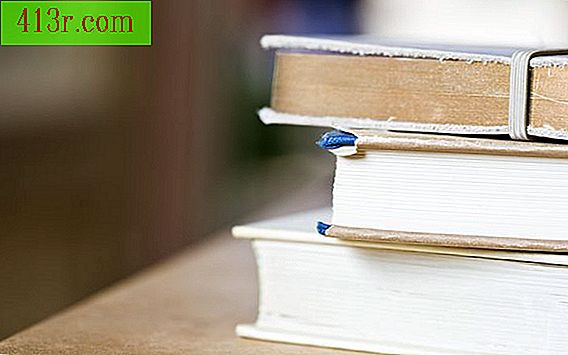Как да преместите изображение, текстово поле или друг обект в PowerPoint, Excel или Word точно там, където искате

Премахнете ограниченията на думите
Стъпка 1
Отворете документ от Word 2010, който съдържа обекта, който искате да преместите.
Стъпка 2
Кликнете върху обекта и след това кликнете върху раздела "Форматиране" най-отдясно на лентата на Word.
Стъпка 3
Кликнете върху бутона "Настаняване" на лентата. Изберете "Текстова позиция" в менюто, което се показва. След това изберете "Чрез", "Зад текста" или "Пред текста", всяка от тези три опции освобождава обекта, така че да можете да го преместите, когато пожелаете.
Премахнете ограниченията в PowerPoint
Стъпка 1
Отворете презентация в PowerPoint, която съдържа обекта, който искате да преместите.
Стъпка 2
Кликнете върху това, а след това в раздела "Форматиране" в горната част на екрана.
Стъпка 3
Кликнете върху бутона "Настани" в панела на PowerPoint и след това кликнете върху бутона "Align" в менюто, което се показва. Накрая кликнете върху "Choose settings", за да отворите малък прозорец.
Стъпка 4
Премахнете отметката от опцията "Регулиране на обектите в мрежата", като кликнете върху полето за избор. Кликнете върху бутона "Приемам", за да затворите прозореца. Обектите, които имате в PowerPoint сега могат да бъдат позиционирани навсякъде в презентацията.
Преместете обекти с точност
Стъпка 1
Отворете файла в Excel, Word или PowerPoint, който има обекта, който искате да преместите.
Стъпка 2
Изберете обекта, който искате да преместите.
Стъпка 3
Натиснете и задръжте клавиша "Ctrl" на клавиатурата. Ако премествате текстово поле, кликнете върху който и да е от четирите ъгъла, за да изберете квадратчето, без да поставите курсора в него. Натиснете клавишите със стрелки, за да преместите обекта с един пиксел в посоката на стрелката, която натиснете.